| 일 | 월 | 화 | 수 | 목 | 금 | 토 |
|---|---|---|---|---|---|---|
| 1 | 2 | 3 | 4 | 5 | ||
| 6 | 7 | 8 | 9 | 10 | 11 | 12 |
| 13 | 14 | 15 | 16 | 17 | 18 | 19 |
| 20 | 21 | 22 | 23 | 24 | 25 | 26 |
| 27 | 28 | 29 | 30 | 31 |
- AI 기술
- 오픈AI
- 우분투
- 이미지 편집
- 인공지능
- ChatGPT
- 시간적 일관성
- 생성형 AI
- 가상환경
- PYTHON
- LORA
- 아두이노
- 메타
- TRANSFORMER
- LLM
- 멀티모달
- OpenAI
- AI
- javascript
- 트랜스포머
- 티스토리챌린지
- 뉴럴링크
- 서보모터
- 확산 모델
- ubuntu
- 일론 머스크
- 딥마인드
- 오블완
- tts
- ControlNet
- Today
- Total
목록2024/10 (83)
AI 탐구노트
 사용자가 만드는 게임 세상, Tales.world
사용자가 만드는 게임 세상, Tales.world
X에 흥미로운 글이 하나 올라 왔습니다. Tales라는 AI 게임 프로젝트에 대한 것이었는데, 코딩이 필요없이 사용자가 간단한 텍스트 프롬프트로 게임을 만들고 이를 커뮤니티에 속한 사람들과 함께 플레이해 볼 수 있도록 만들었다고 합니다. 오호... 드디어 게임 개발자의 직업도 위험해 지는건가요? 이번 글에서는 Tales에 대해 소개된 내용을 간략하게 정리해서 공유 드리려고 합니다. 아직은 저도 직접 보진 못하고 소개 영상으로만 본 것이라 약간 반신반의하는 입장입니다. 어떤 원리로 동작하나?제대로 공개된 내용은 없고 기사나 인터뷰 등에 언급된 것 중 가장 핵심적인 부분은 Sia라고 불리는 Large World Model (LWM)이라고 할 수 있습니다. 이는 '커뮤니티에서 수집한 데이터를 기반으로 게임..
 [우분투] webcamoid 설치
[우분투] webcamoid 설치
불편사항 우분투에서는 기본 웹캠 앱으로 Cheese가 있습니다. 그래서, 웹캠을 이용한 사진 촬영이나 영상 촬영을 이 녀석을 이용해서 하고 있죠. 그런데 오랜만에 영상 촬영을 하려다보니 이 녀석이 갑자기 오류를 계속 냅니다. 영상 녹화나 이미지 촬영 시 가끔씩 다운되는 현상이 발생하는거죠. 혹시나 해서 프로그램을 재설치도 해봤지만... 바꾼 웹캠과 궁합이 맞지 않는 것인지 뭔지.... 조사 Cheese 자체가 아주 기본 기능만 제공하고 있던터라 이번 기회에 다른 프로그램을 써 보려고 합니다. 검색을 돌려본 결과, 몇 군데에서 추천을 받은 것은 Webcamoid라는 도구였습니다. 소개 페이지를 봐도 나름 괜찮은 UI에 다양한 기능을 제공하는 듯 보였습니다. GitHub - webcamoid/webc..
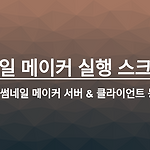 [우분투] 썸네일 메이커 서버 & 클라이언트 동시 실행
[우분투] 썸네일 메이커 서버 & 클라이언트 동시 실행
멀티쓰레딩, 멀티프로세싱, MPI 등과는 무관한데, 제목이 너무 거창합니다. -_-; 터미널에서 bash 명령할 때 한줄에 여러 프로그램을 함께 구동시키는 것을 얘기하는 것이니 오해 없으시길... 구현 내용 앞서 만들었던 썸네일 메이커를 쉽게 터미널에서 호출해서 사용하도록 해 봅니다. 그냥 터미널 Cli로 처리하는 방식으로 진행하는데 동작 방식이 서버와 클라이언트로 구성되어 있다보니 고려해야 할 것이 하나가 더 있었습니다. 고려사항 서버(FastAPI 서버)는 계속 로딩해 두어야 할지? 우선 서버는 터미널에서 바로 종료시킬 수 있으면 될 것 같았습니다. 백엔드에 띄워두고 쓸 수도 있지만 굳이 쓰지 않을 때도 부하를 줄 필요는 없을 것 같았기 때문입니다. 이 부분은 나중에 리소스를 어느 정도 잡아 먹는지..
 2024.10.18 관심뉴스
2024.10.18 관심뉴스
인공지능 소형언어모델 무료 공개: 헬스케어 분야를 위한 새로운 도전유니닥스는 자사의 AI 솔루션 '이지마이 AI Doctor'에 적용된 소형언어모델(sLLM)을 무료로 공개했는데, 이 모델은 주로 의료 분야의 질문에 대한 답변을 제공합니다. (YTN) 테슬라, 미래 자율주행 로보택시 '사이버캡' 공개테슬라는 최근 LA에서 열린 행사에서 운전대와 페달이 없는 완전 자율주행 로보택시 '사이버캡'을 공개했는데 2027년 이전 양산을 목표로 하며, 차량 가격은 약 3만 달러로 예정되며 무선 충전 기능도 갖추고 있습니다. (지피코리아) 일론 타임을 고려하면 1~2년 정도 더 늦어질지는 모르겠지만, 결국 자율주행 로보택시는 나오게 될 것입니다. 그리고, 일론 머스크의 파괴적 혁신의 결과가 늘 그랬듯 많은 기존 기업..
 아이콘, 로고, 픽토그램 제공 서비스 조사
아이콘, 로고, 픽토그램 제공 서비스 조사
필요성 PPT 파일이나 웹 사이트를 만들다 보면 원하는 아이콘이 없어 고민할 때가 있습니다. 대부분 Flaticon과 같은 무료/유료 아이콘 제공 사이트를 찾아보고 마음에 드는 것을 다운받아 사용하게 마련이죠. 그런 작업에도 일일이 찾아보고 고르고 하는 시간이 소요됩니다. 생성형 AI가 판을 치는 시대에 이걸 직접 만들어 보는 것을 안 해 볼 수는 없죠! 그래서, 이번 에는 픽토그램이나 아이콘을 생성하는 AI 서비스를 간단하게 한번 만들어 보려고 합니다. 이런 것을 자동화 해 두면 부업거리로도 활용할 수 있을 것 같다는 유혹(!)도 생겼습니다. 하지만, 제작에 앞서 과연 만들 필요까지 있는가 하는 것을 조사하는 것이 좋겠습니다. 그래서, 이번 글에서는 그 조사 과정을 정리하고 최종적으로 진행 여부를 정할..
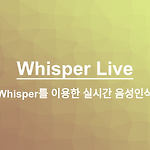 Whisper를 이용한 실시간 음성인식
Whisper를 이용한 실시간 음성인식
배경 최근 아이폰을 사용하다보니 시리가 예전 대비해서는 많이 좋아졌다는 느낌을 받게 되었습니다. 제대로 말귀를 못 알아듣던 녀석이었는데 오호라... 하지만, 아직도 구글 어시스턴트나 ChatGPT와 같은 다른 서비스에 비하면 영 멀었다는 생각이 드는 건 어쩔 수 없습니다. 최근 나오는 ASR (Auto Speech Recognition) 혹은 STT (Speech to Text) 기능을 이용하면 실시간 번역 혹은 통역이 가능할 것 같고, 최신 휴대전화에는 온디바이스 AI 기능으로 이런 것이 소개되기도 합니다. 장비 자체의 연산 자원의 제약으로 아주 훌륭한 통번역은 좀 더 지나야 나올 수 있을 것 같긴 하지만, 그래도 간단한 문장들은 쉽게 처리해 주고 있어 언치(언어치 -_-;)인 저한테는 큰 기대가 되..
 우분투 화면 녹화 : simple screen recorder
우분투 화면 녹화 : simple screen recorder
필요사항우분투에서 화면 녹화를 할 때 추천하는 방법인 simple screen recorder를 소개합니다. 기본적인 스크린샷은 자체 내장된 기능을 사용하면 되지만, 화면의 특정 부분을 지정해서 한다거나 하는 약간의 고급 과정이 필요하면 정지영상은 shutter, 동영상은 이번에 소개하는 Simple Screen Recorder 같은 것을 사용하는 것이 편리합니다. 설치$ sudo apt update$ sudo apt install simplescreenrecorder 실행아래 커맨드 혹은 메뉴 아이콘을 이용해서 실행합니다. $ simplescreenrecorder 도구는 아래의 3개 화면으로 구성되는데 각각의 화면은 다음의 기능을 제공합니다. 비디오 캡처 영역 지정, 오디오 입력 지정파일 포맷,..
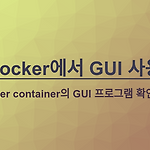 [docker] docker 호스트에서의 GUI 화면 표출
[docker] docker 호스트에서의 GUI 화면 표출
nvidia-docker를 이용해 docker container를 생성하고, 거기서 객체 감지 등 가시적 결과를 보여주는 어플리케이션을 실행했을 때 GUI 표출이 host 쪽으로 안되는 문제가 있습니다. 이 경우 어떤 식으로 처리해야 하는지를 정리해 두고 가겠습니다. docker condainer 내부에서 실행우분투 docker container인 경우, 테스트를 위해 xcalc를 사용할 거라 x11 app 를 설치합니다. # apt update && apt install -y x11-apps docker host에서 실행 아래 옵션으로 xhost로 docker 사용자에게 권한을 부여하고, docker container를 실행합니다. 핵심은 -e, -v 옵션 부분입니다.$ xhost +local:doc..
 [Anaconda] 가상환경 복제 및 export 하기
[Anaconda] 가상환경 복제 및 export 하기
궁금한 점 Anaconda를 사용해 가상환경을 만들어서 사용 중입니다. 새로 공개되는 모델들의 github repository의 내용을 테스트하다보면 모델이 실행되는 환경에 제각각이라는 것을 알 수 있는데, 그럴 때마다 새로운 가상 환경이 늘어나곤 합니다. 그런데... 어떤 것들은 패키지들 대부분은 비슷하고 일부만 다른 경우가 있죠. 그럴 때는 어떻게 하는지, 그리고 집에 있는 PC에서 구성한 환경을 회사 PC에 적용하고 싶을 때는 어떻게 하는지 등등 이런 것이 궁금해졌습니다. 찾아보니역시나 간단한 방법들이 있네요. 1.로컬에서 비슷한 패키지 구성을 가진 다른 가상환경이 필요할 때 새로운 가상 환경을 만들 대 '--clone'이라는 옵션을 적용하면 됩니다. 예를 들면 아래와 같이 말이죠.$ conda..
 [docker] container 기본 사용법
[docker] container 기본 사용법
docker container를 생성하고 나서 사용하는 과정을 간단하게만 정리해 봅니다. 좀 더 상세한 내용은 사용해 보면서 이 글에 계속 업데이트 해 나가도록 하겠습니다. 1.docker container 생성 아래는 가장 간단한 예시입니다.$ sudo docker run -it --name mycontainer ubuntu:24.04 2.container 시작/종료/재시작 container 내에서는 'Ctrl+D' 또는 'exit' 명령을 사용합니다. container의 종료 없이 나오기 위해선 'Ctrl + P, Q'를 이용해야 합니다.또 다른 방법으로 docker host에서 직접 종료할 수도 있습니다. 다음은 container를 각각 시작, 종료, 재시작 시키는 커맨드입니다. # 시작 / 종..

